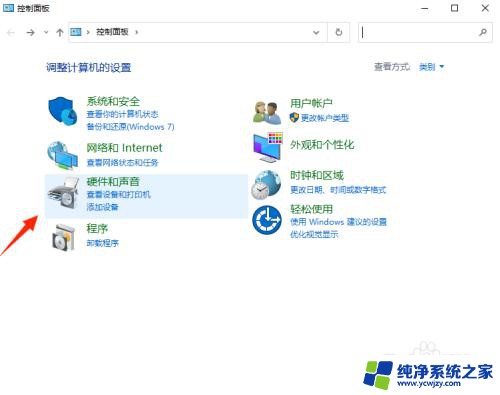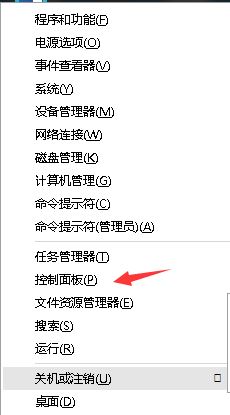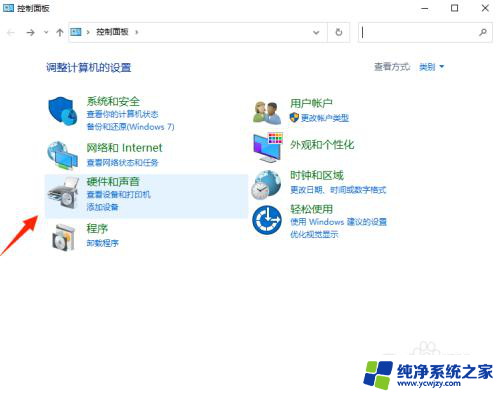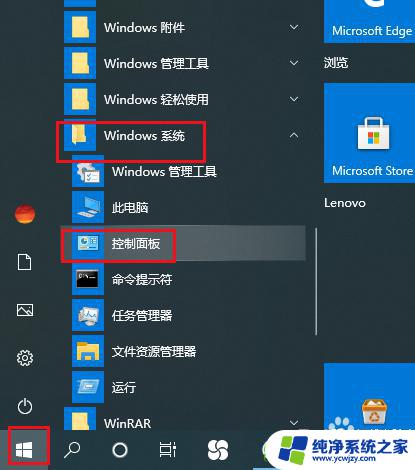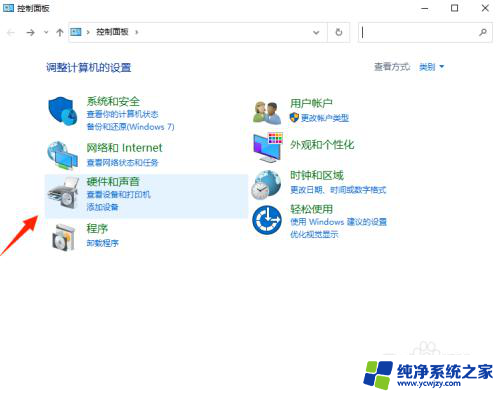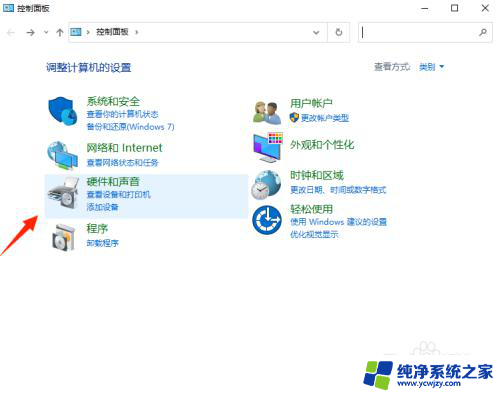win10电脑机箱前面板耳机怎么用
更新时间:2024-04-05 10:51:51作者:xiaoliu
Win10系统的电脑机箱前面板通常会配备耳机插孔,方便用户插入耳机进行音频输出,有时候插入耳机后却无法听到声音,让人感到困惑和苦恼。要解决这个问题,需要检查系统设置、驱动程序和硬件连接等方面,找到问题所在并进行相应调整。下面我们就来看看Win10系统前面板耳机插入无声音的解决方法。
具体方法:
1.首先找到“控制面板”并打开。找到“硬件和声音”点击进入。
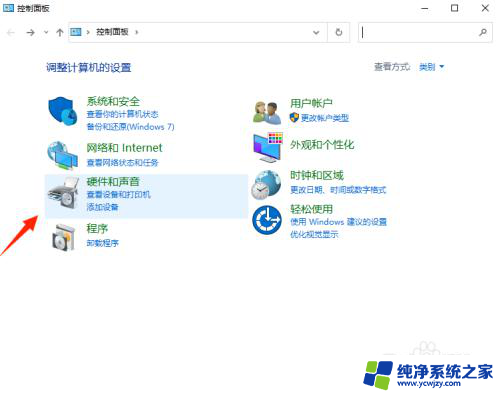
2.进入“硬件和声音”,在下方找到“Realtek高清音频控制器”点击进入并打开。
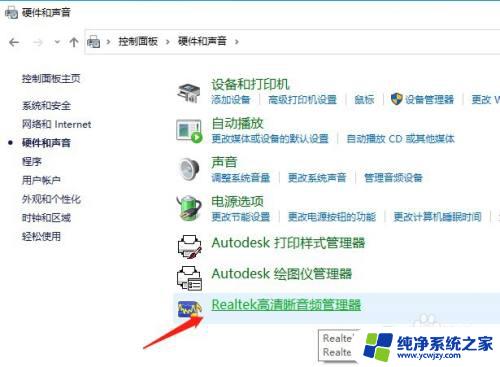
3.进入“Realtek高清音频控制器”界面。如下图所示
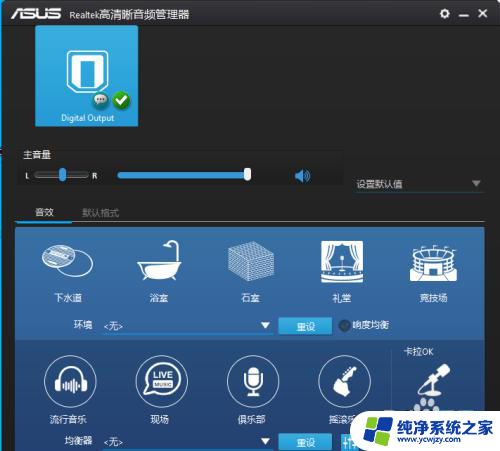
4.在“Realtek高清音频控制器”界面的右上角,右上方有一个小齿轮点击一下会弹出两个选项。我们点击“选项”进入。
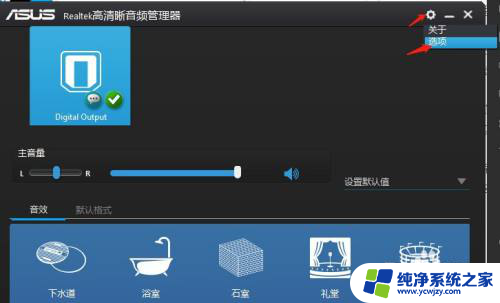
5.之后找到插孔设置,选择“AC97前面板”就可以听到声音了

以上就是win10电脑机箱前面板耳机怎么用的全部内容,如果你遇到这个问题,可以尝试按照以上方法解决,希望对大家有所帮助。